Macの写真アプリで重複項目がない・表示されないときの対処法
1 分で読む

渡邉 裕美
ライター。パンとチーズとライティングがエナジー

はじめに
Macが現代で最も強力なコンピューターであることに疑う余地はありません。しかしながら、適切なメンテナンスを行わないと、不要データやバグによってMacが遅くなったり、応答しなくなるリスクがあります。
CleanMyMac の無料トライアルを開始して、Macのクリーンアップを徹底的に行い、パフォーマンスを改善しましょう。これは、マシンの整理や最適化、そしてセキュリティ対策など、どのような問題が起きてもmacOSのスムーズな体験を実現できるようにしてくれるものです。
ご注意:この記事はMacPawサイト版のCleanMyMacについて解説しています。
写真アプリの「重複項目」機能は便利な機能ですが、「重複項目を検出中が終わらない」「重複項目が表示されない」といった問題で、困ることがあります。本記事では、Macの写真アプリで重複項目がなかったり見つからなかったりするときの原因と解決方法を解説します。
写真アプリが重複項目を検出しない主な理由
写真アプリで重複項目が表示されない、または検出されない原因には、以下のような要因があります。
- パフォーマンスの問題:システムリソース(CPU/メモリ)の不足など
- データベースの問題:写真ライブラリのインデックス破損など
- 写真のサイズの問題:大容量の写真ライブラリは検出が遅い
具体的な解決方法を、次に詳しく解説します。
CleanMyMacアプリを使う対処法
CleanMyMacはMacのメンテナンスやケアに特化したアプリで、写真アプリで重複項目が見つからない問題を簡単に解決することができます。CleanMyMacの不要データ機能は、クリック操作でスキャンが開始され、あっという間に重複項目をリストアップすることが可能です。使い方を紹介します。
- こちらからCleanMyMac のトライアルを入手する
- 画面上の指示に従ってMacにインストールして、アプリケーションフォルダから起動する
- サイドバーの「不要データ」を選択し、フォルダを指定したうえで「スキャン」ボタンをクリックする
- スキャン後の画面で「すべてのファイルを確認」ボタンをクリックする
- 「重複」を選択し削除してよいアイテムにチェックする
- 右下の「削除」ボタンをクリックする
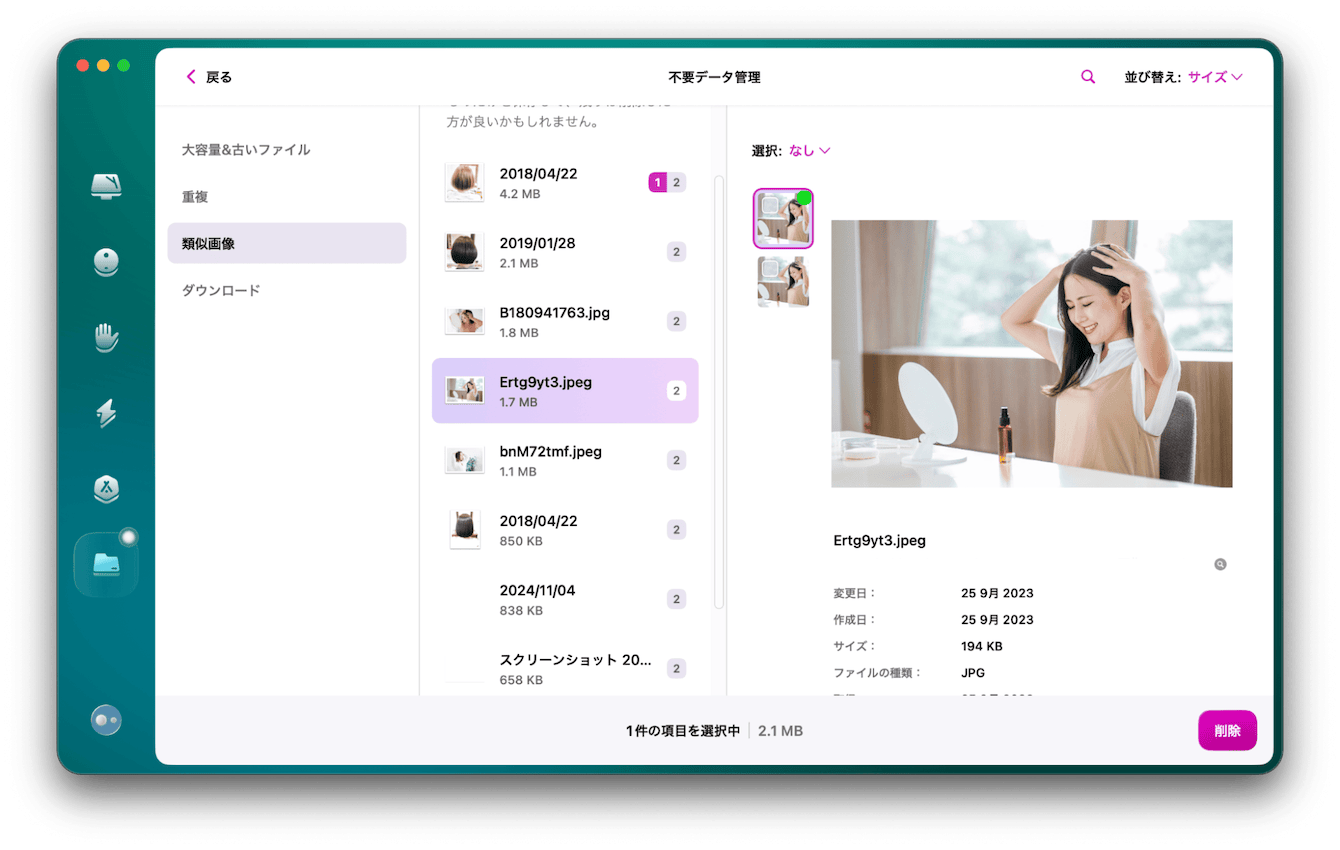
CleanMyMacを使うと、一覧化されたリストで重複写真を簡単に見つけ出して削除できます。見やすいデザインなのも魅力です。
手動での対処法
手動でMacの写真アプリの重複項目が見つからない、重複項目を検出中が終わらない問題に対処する方法を解説します。
1. 写真アプリの再起動
重複項目の検出プロセスが停滞している場合、アプリの再起動で問題が解消されることがあります。とくに、長時間の使用後やシステム負荷が高い状態で使っている際に効果的です。
- 写真アプリをクリックし、メニューバーの写真>「写真を終了」をクリックする
- 30秒ほど待機する(キャッシュのクリアに必要)
- 写真アプリをアプリケーションフォルダから再起動する
2. photoanalysisdプロセスの再起動
バックグラウンドで動作する写真解析プロセスの再起動により、重複写真がアプリに表示される可能性があります。人やシーンなどの写真認識プロセスがフリーズしている場合の解決策として効果的です。
- アクティビティモニタを開く(「アプリケーション」 >「ユーティリティ」)
- 検索に「photoanalysisd」と入力する
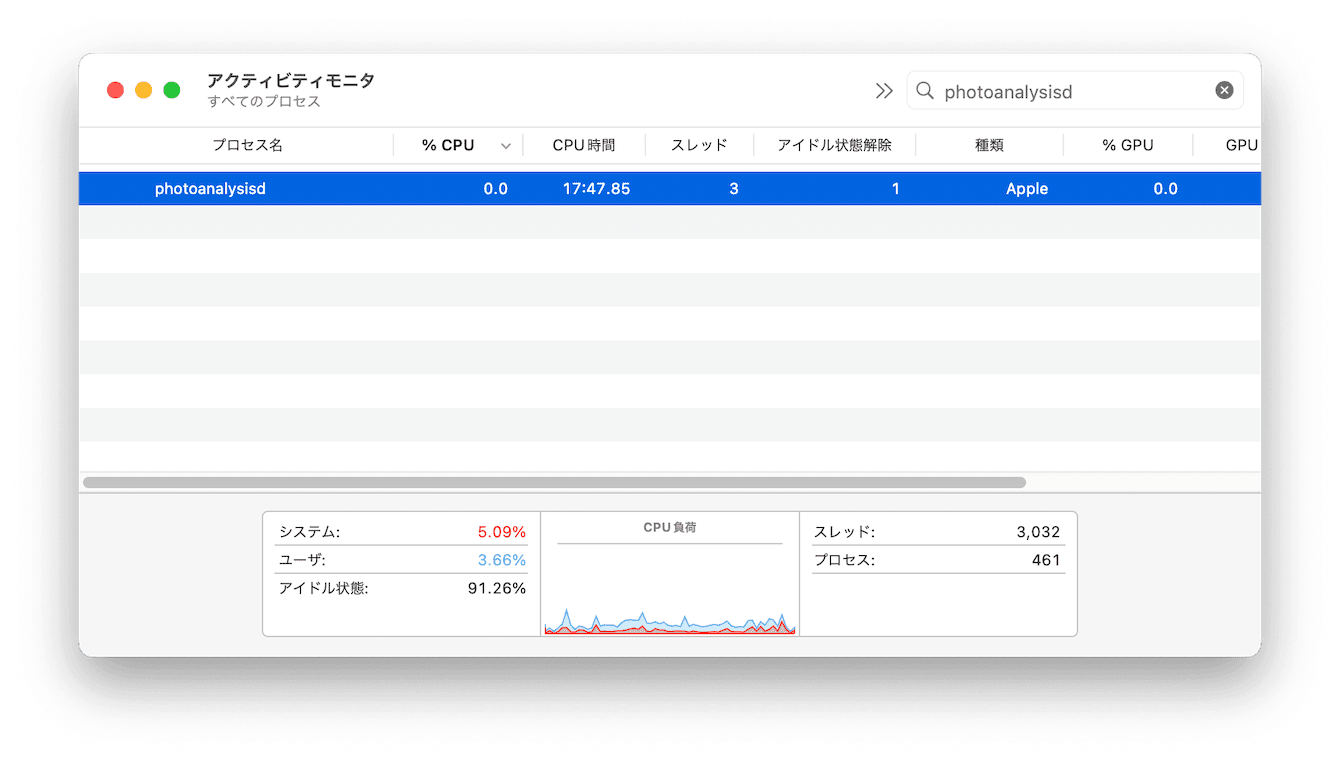
- 「photoanalysisd」をダブルクリックして開く
- 表示された画面で「終了」>再確認されたら「強制終了」を選択する
3. Spotlightインデックスの再構築
写真の重複検出はSpotlightのインデックスに依存しています。インデックスの破損は検出できない原因になることがあります。以下の手順で再構築を実行しましょう。
- 左上の「Appleメニュー」>「システム設定」を開く
- サイドバーから「Siriとスポットライト」を選択する
- 「Spotlightのプライバシー」をクリックする
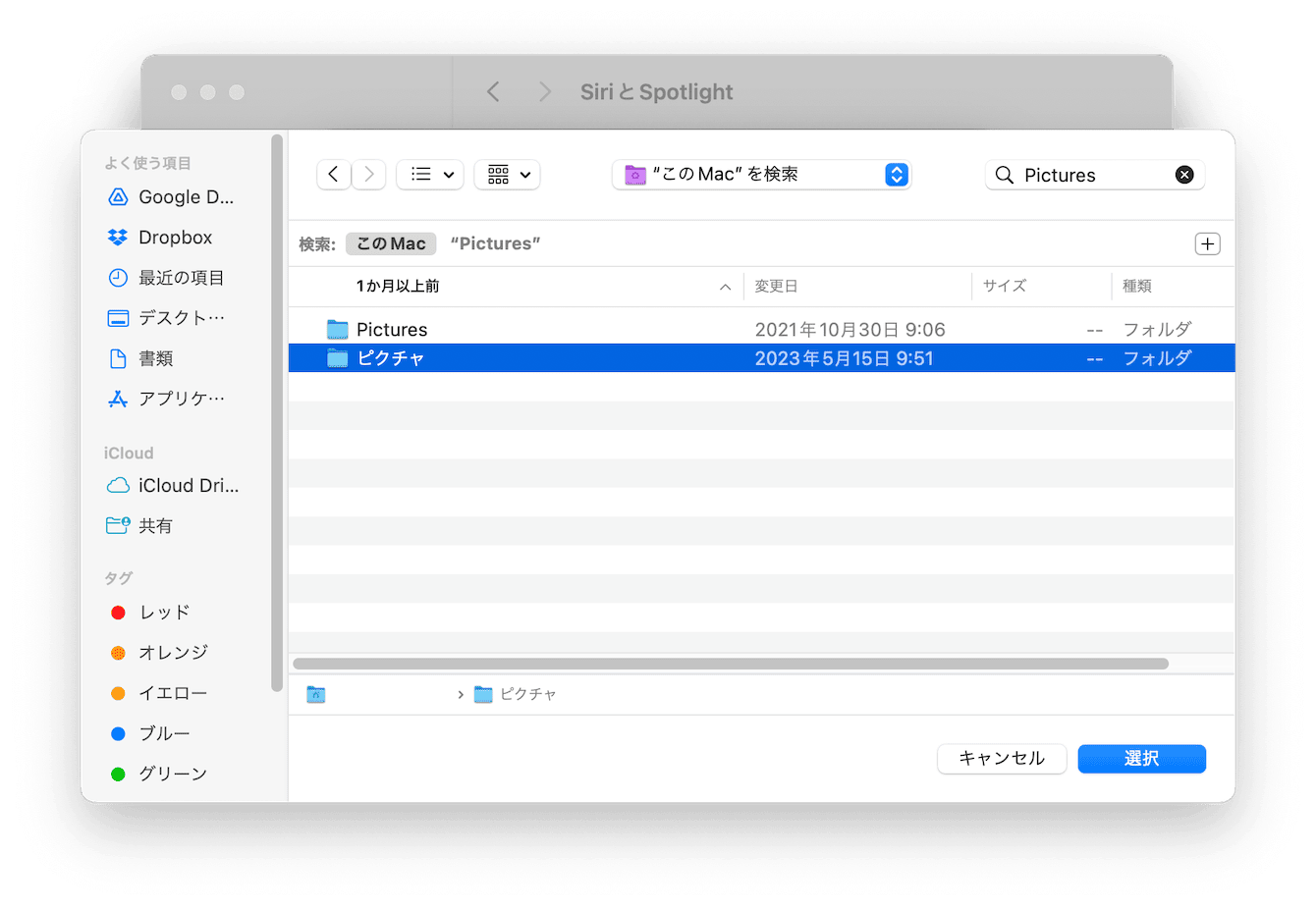
- 「+」で写真ライブラリのフォルダをクリック>右下の「選択」をクリックする
- 追加したフォルダを「-」で削除する
この手順により、再インデックスが開始されます。
4. 写真アプリのライブラリの修復
データベースの不整合は重複検出の障害となります。写真アプリの動作がおかしい場合は、写真アプリの「ライブラリを修復」ツールを使うことで、問題を解決できる可能性があります。手順は以下のとおりです。
- 写真アプリを閉じる(メニューバーの写真>「写真を終了」をクリック)
- 「Option」キーと「Command」キーを押しながら写真アプリを起動する
- 開いた画面で「修復」を選択する
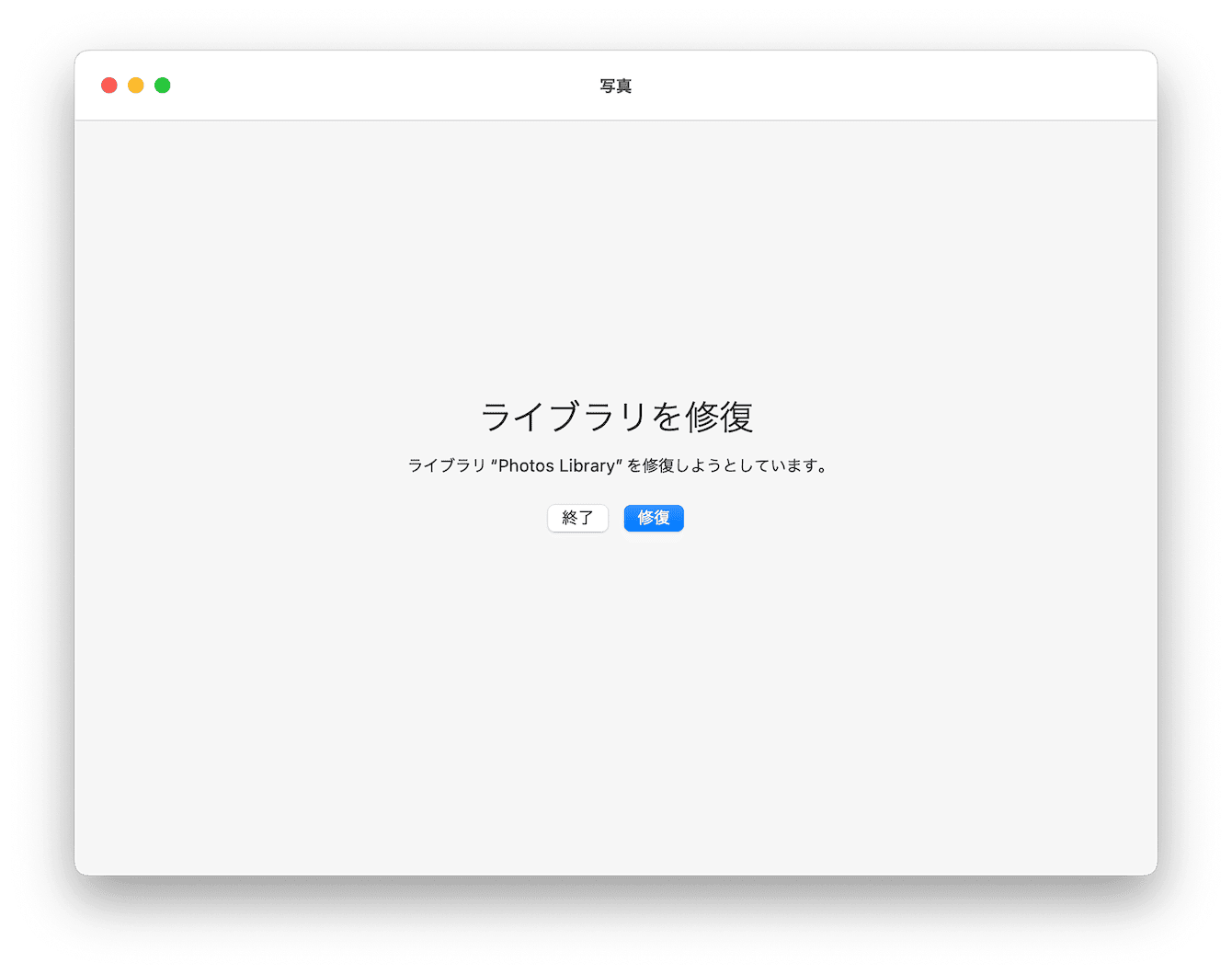
これでライブラリの修復が始まります。ライブラリの修復には、処理時間は数十分〜数時間かかります。
5. システムリソースの最適化
重複検出には十分なシステムリソースが必要です。以下の対応でMacの環境を整えることで、重複項目がない・検出中が終わらない状況の改善が期待できます。
- 電源に接続しパフォーマンスの制限を解除
- 不要なアプリを終了しメモリを解放
- システムを再起動してキャッシュクリア
Macの写真アプリで重複項目がない・表示されないときの対処法まとめ
重複項目がない・表示されない問題は、システム状態や写真の管理方法に起因することが多いです。本記事の方法を順番に試し、状況に応じて最適な対処法を選択しましょう。最もおすすめの方法は、オールインワンのMacクリーナー&メンテナンスアプリであるCleanMyMacを使う方法です。簡単に素早く、Macのパフォーマンスを改善できますので、ぜひお試しください。